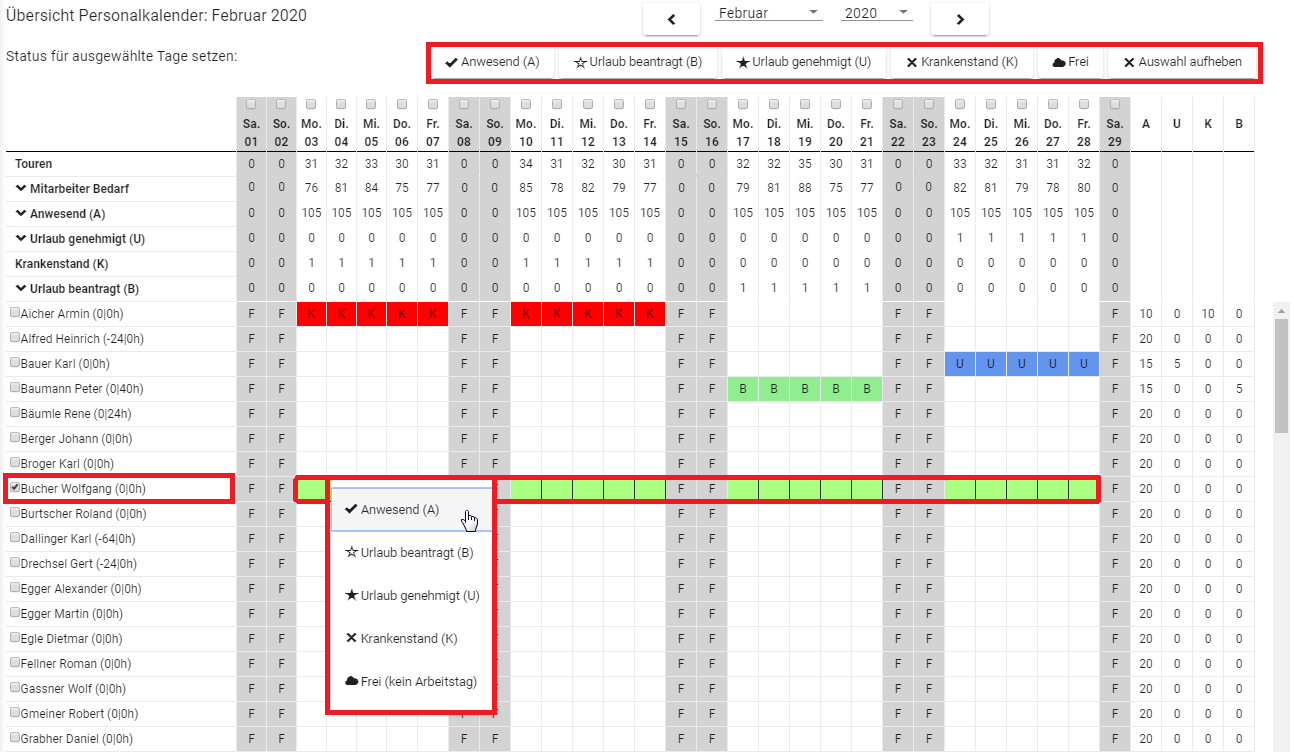Status für ausgewählte Tage setzen
Hauptmenü / Stammdaten / Übersicht Personalkalender / Status für ausgewählte Tage setzen
Damit Sie den Personalkalender bestmöglichst für die Planung Ihrer Ressourcen einsetzen können, ist eine manuelle Pflege aller An- und Abwesenheiten unerlässlich.
Erfassen Sie alle Abwesenheiten wie beispielsweise beantragten bzw. genehmigten Urlaub, Krankenstände sowie allgemein gültige freie Tage.
Allgemein gültige freie Tage für alle Mitarbeiter erfassen Sie am einfachsten, indem Sie die Checkbox ![]() beim gewünschten Kalendertag aktivieren.
beim gewünschten Kalendertag aktivieren.
So wird dieser Tag bei allen Mitarbeitern markiert. Dann wählen Sie in der Toolbar den gewünschten Status aus.
Um einen Status für einen bestimmten Mitarbeiter zu erfassen, suchen Sie diesen in der Liste der Mitarbeiter.
Mittels Aktivierung der Checkbox ![]() beim jeweiligen Mitarbeiter werden sämtliche zur Verfügung stehende Tage des gewählten Kalendermonats, für welche noch kein Status erfasst wurde, markiert.
beim jeweiligen Mitarbeiter werden sämtliche zur Verfügung stehende Tage des gewählten Kalendermonats, für welche noch kein Status erfasst wurde, markiert.
Dann brauchen Sie nur noch den Status für die gewählten Tage zu setzen.
So können Sie auf einfache Art und Weise Abwesenheiten für einen gesamten Monat erfassen.
Es besteht jedoch auch die Möglichkeit einzelne Tage auswählen. Bei der Auswahl eines einzelnen Tages wird direkt im Anschluss die Auswahlliste geöffnet, in welcher Sie den gewünschten Status definieren können.
Um mehrere Tage auszuwählen, fahren Sie mit gedrückter linker Maustaste über die Tage, sodass diese grün markiert werden.
Anschließend setzen Sie den entsprechenden Status, indem Sie entweder auf den jeweiligen Button im Menü oberhalb des Personalkalenders klicken oder Sie öffnen mit der rechten Maustaste das Kontextmenü und wählen den gewünschten Status aus der Liste aus.
Je nach gewähltem Status werden die Abwesenheiten in unterschiedlichen Farben dargestellt.
Um die aktuelle Feldauswahl zurückzusetzen wählen Sie „Auswahl aufheben“.
Muss eine Abwesenheit gelöscht werden, weil der Mitarbeiter nun doch anwesend ist, markieren Sie die entsprechenden Tage und wählen anschließend den Status „Anwesend“ aus.
Alle eingegebenen Abwesenheiten wirken sich auf die Anzahl der Anwesenden Mitarbeiter (im oberen Bereich der Übersicht) aus.
Zusammenfassung An- und Abwesenheiten je Mitarbeiter
Eingegebene An- und Abwesenheiten werden je Mitarbeiter als Summe angegeben (siehe nachfolgender Screenshot).